
Съдържание:
- Консумативи
- Стъпка 1: Вземете печатни платки за вашия проект
- Стъпка 2: Преглед на релейния модул
- Стъпка 3: Свързване на ESP8266 с релейна платка
- Стъпка 4: Изтеглете и настройте Arduino IDE
- Стъпка 5: Добавяне на допълнителни библиотеки към Arduino IDE
- Стъпка 6: Кодиране на модула
- Стъпка 7: Релето превключва по команда към Alexa
- Автор John Day [email protected].
- Public 2024-01-30 07:50.
- Последно модифициран 2025-01-23 12:57.
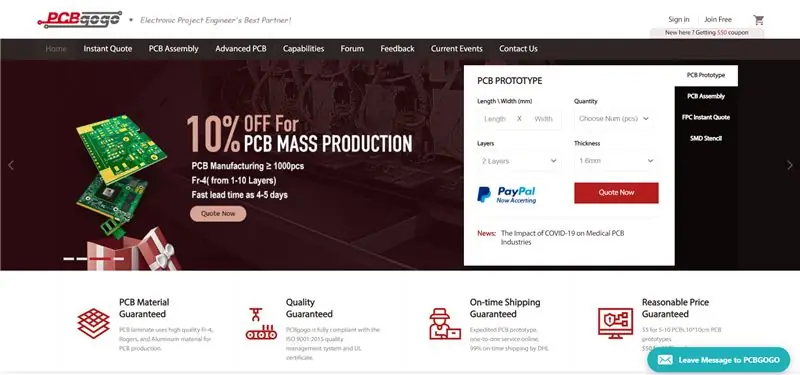

Хей, какво става, момчета! Akarsh тук от CETech.
Този мой проект ще помогне на живота ви да стане лесен и ще се почувствате като крал, след като контролирате уредите в дома си, като просто дадете команда на Алекса.
Основното зад този проект е нищо друго освен функционирането на два модула ESP8266 и релейни модули. По принцип ще контролираме нашия ESP8266 с помощта на Alexa.
Към края на статията ще правим прости връзки между ESP8266 и релейния модул, последван от кода за свързване и управление на ESP8266 с Alexa.
Нека започнем със забавлението сега.
Консумативи
Връзки към продуктите:
ESP8266 NodeMcu:
Двуканална релейна платка:
Стъпка 1: Вземете печатни платки за вашия проект

Трябва да проверите PCBGOGO, за да поръчате печатни платки онлайн евтино!
Получавате 10 печатни платки с добро качество, произведени и изпратени до прага ви за 5 $ и малко доставка. Също така ще получите отстъпка при доставка при първата поръчка.
PCBGOGO има възможност за производство на печатни платки и производство на шаблони, както и за поддържане на добри стандарти за качество.
Проверете ги, ако трябва да произведете или сглобите печатни платки.
Стъпка 2: Преглед на релейния модул
Релейният модул е удобна платка, която може да се използва за управление на високо напрежение, голям токов товар като лампи и натоварване на променлив ток. Той е проектиран да взаимодейства с микроконтролер като Arduino, ESP8266 и др. Той идва със светодиод, който показва състоянието на релето. Релейните модули обикновено имат следните клеми:
1. NC (Нормално затворен) = Нормално затворената конфигурация се използва, когато искате релето да бъде затворено по подразбиране, което означава, че токът тече, освен ако не изпратите сигнал от Arduino към релейния модул, за да отворите веригата и да спрете тока
2. НЕ (нормално отворен) = Нормално отворената конфигурация работи обратното: релето е винаги отворено, така че веригата е прекъсната, освен ако не изпратите сигнал от Arduino за затваряне на веригата.
3. Общ щифт = Обикновено е в средата
4 входни пина = Това е щифтът, чрез който релето е свързано към управляващото устройство.
Ако не е споменато в модула, можем да разберем NC щифта с помощта на мултицет в настройка за непрекъснатост, като свържем общия с другия терминал чрез мултицетни сонди, ако той създава звуков сигнал, тогава щифтът е NC.
Стъпка 3: Свързване на ESP8266 с релейна платка
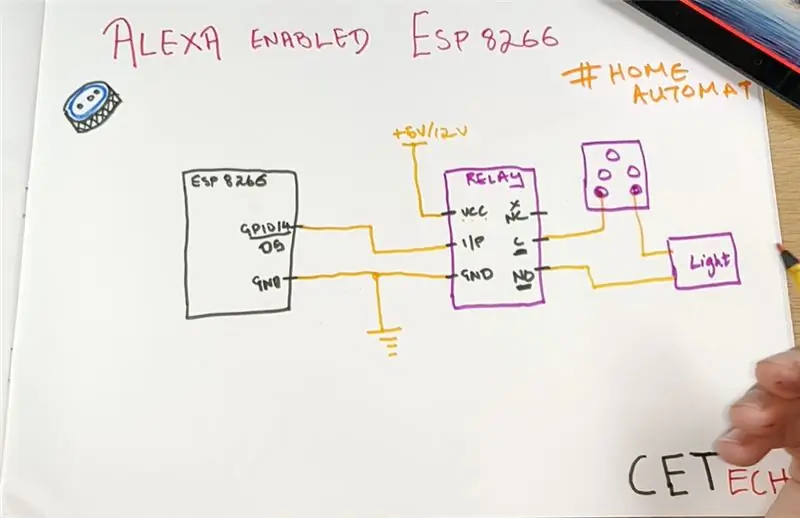
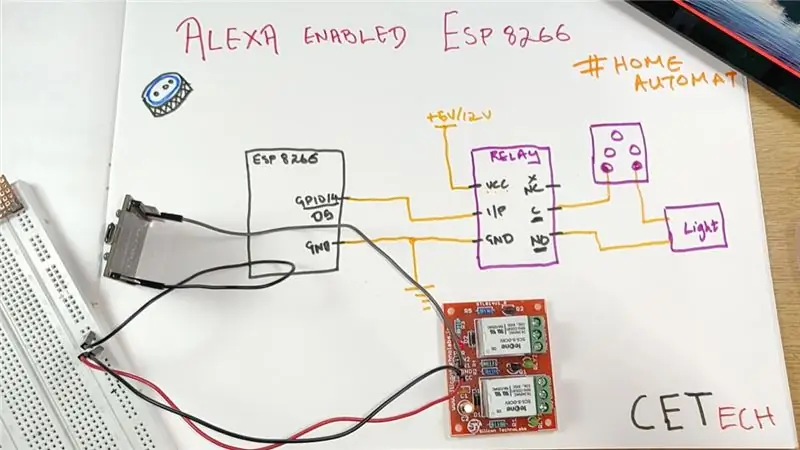
Модулите могат да бъдат закупени от тук (ще се добави връзка). Тук определено ще получите добра сделка.
Връзките са от две части:
Между ESP8266 и релейния модул:
1. Свържете щифт D5 (GPIO14) с входа на релето. Можете да свържете още релейни входове, като ги свържете към други налични GPIO пинове.
2. Свържете Vcc на релейния модул към 5V/12V захранване въз основа на вашия релейен модул.
3. Свържете GND на ESP8266 с GND на релейния модул и след това ги свържете към GND на захранването.
Между модула на релето и уреда:
1. Уверете се, че контактът е изключен преди свързването.
2. Свържете общия с един извод на контакта.
3. Свържете другия извод на контакта към извода на уреда.
4. Свържете другия извод на уреда към клемата NO на релето.
След като тази стъпка приключи, можете да преминете към софтуерната част.
Стъпка 4: Изтеглете и настройте Arduino IDE
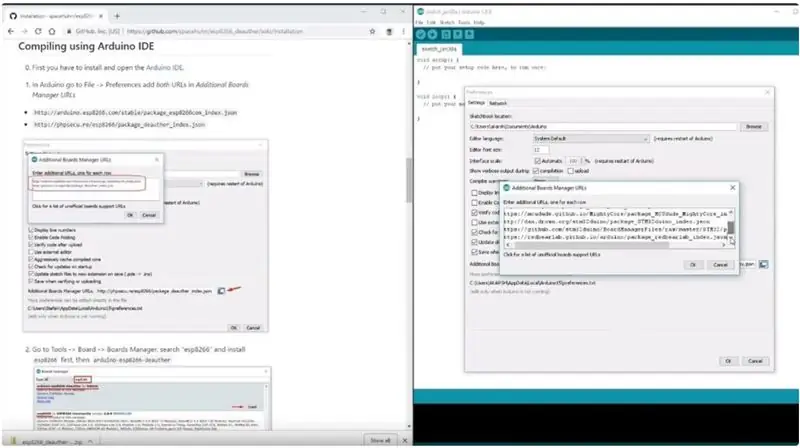
Изтеглете Arduino IDE от тук
1. Инсталирайте Arduino IDE и го отворете.
2. Отидете на Файл> Предпочитания
3. Добавете https://arduino.esp8266.com/stable/package_esp8266c… към допълнителните URL адреси на мениджъра на табла.
4. Отидете на Tools> Board> Boards Manager
5. Потърсете esp8266 и след това инсталирайте платката.
6. Рестартирайте IDE.
Стъпка 5: Добавяне на допълнителни библиотеки към Arduino IDE

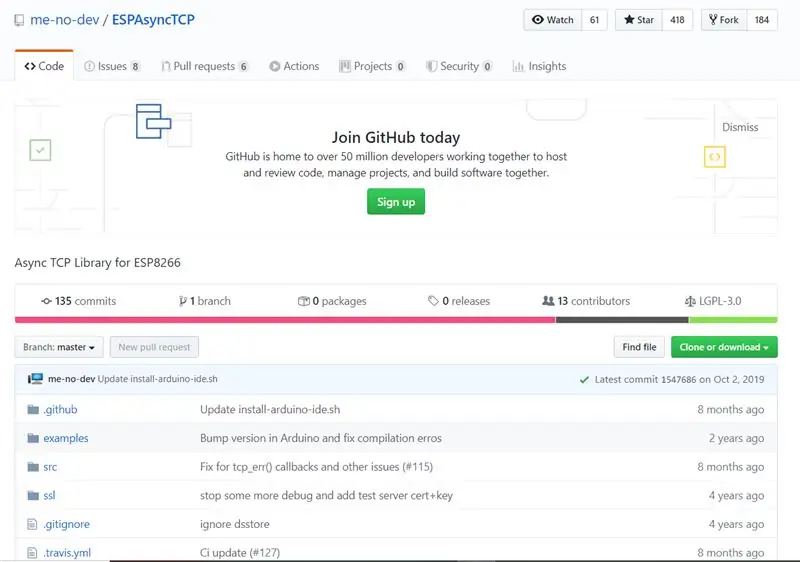
Ще използваме библиотеката fauxmoESP, за да контролираме нашия ESP8266, използвайки Alexa.
Тази библиотека изисква друга библиотека за функциониране, която е ESPAsyncTCP.
Научете за библиотеката fauxmoESP от тук. За ESPAsyncTCP отидете на тази страница.
Библиотеката на FauxmoESP може да бъде изтеглена от тук.
Библиотеката на ESPAsyncTCP може да бъде изтеглена от тук.
След като изтеглим тези библиотеки, трябва да ги извлечем и да ги поставим в папката библиотеки на Arduino IDE, която може да се намери в папката документи.
Стъпка 6: Кодиране на модула
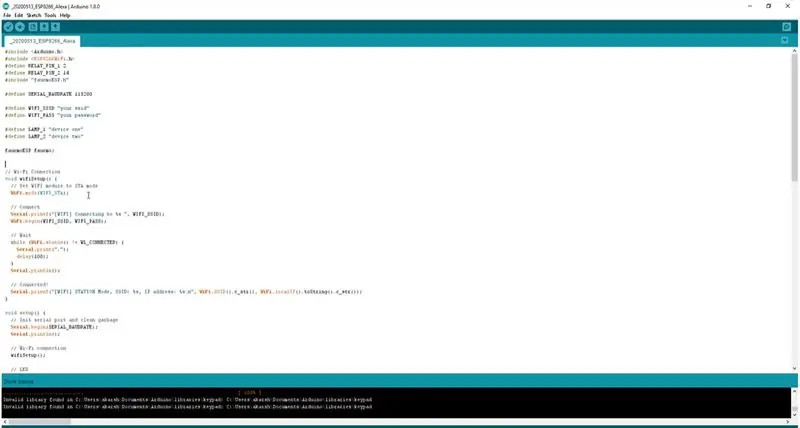
1. Изтеглете кода за свързване и управление на ESP8266 с Alexa от тук.
2. Отворете кода в Arduino IDE и направете необходимите промени в SSID/паролата в горната част на кода.
3. Придвижете се до Инструменти> Борд. Изберете подходящата платка, която използвате NodeMCU (12E) работи в повечето случаи.
4. Изберете правилната комуникация. порт, като отидете в Инструменти> Порт.
5. Натиснете бутона за качване.
6. Когато в раздела пише Готово качване, вие сте готови да използвате устройството.
Стъпка 7: Релето превключва по команда към Alexa
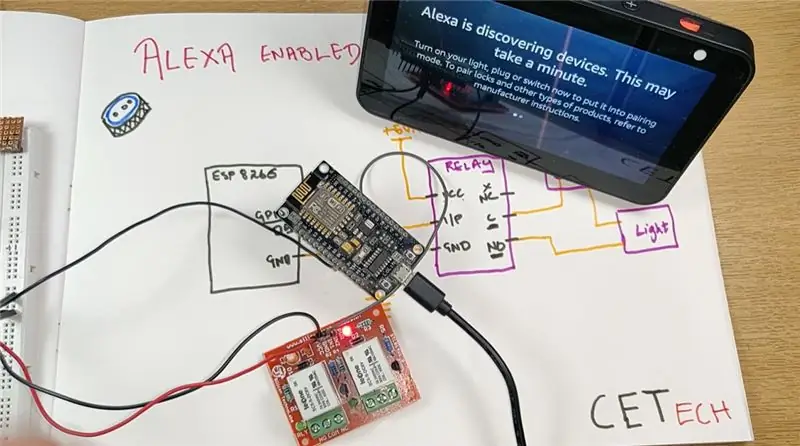

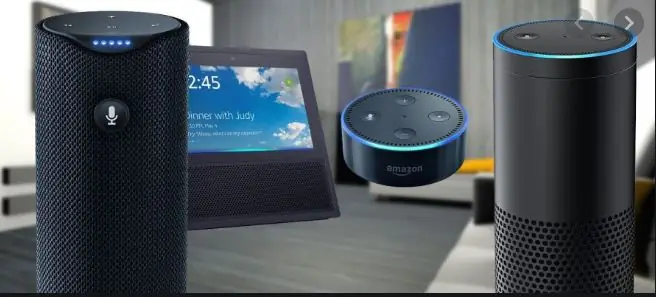
След като кодът бъде качен:
1. Можем да внесем устройството Alexa и да я попитаме „Alexa, открий устройства“. Тъй като нашето устройство инициира в режим на сдвояване, то ще бъде открито за Alexa.
2. Когато екранът на устройството за откриване изгасне, той показва, че устройството е открито и добавено.
3. Изпробвайте го, като кажете „Alexa, включи“, в моя случай съм дал имена „Device1“и „Device 2“
Бихте могли да видите, че релето се включва и изключва, докато даваме команди на Alexa.
По този начин можете да контролирате колкото искате домакински уреди, като използвате подходящ релеен модул и правите съответни промени в кода.
Това е всичко от тази демонстрация!
Препоръчано:
Tuchless Switch за домакински уреди -- Управлявайте домашните си уреди без докосване: 4 стъпки

Tuchless Switch за домакински уреди || Контролирайте домакинските си уреди без никакъв превключвател: Това е превключвател за домакински уреди. Можете да използвате това на всяко обществено място, така че да помогне в борбата с всеки вирус. Схемата, базирана на тъмна сензорна верига, направена от Op-Amp и LDR. Втората важна част от тази верига SR тригер със Sequencell
Контролирайте домакинските уреди с помощта на Node MCU и Google Assistant - IOT - Blynk - IFTTT: 8 стъпки

Контролирайте домакинските уреди с помощта на Node MCU и Google Assistant | IOT | Blynk | IFTTT: Прост проект за контрол на уредите с помощта на Google Assistant: Предупреждение: Работата с електрическата мрежа може да бъде опасна. Работете с изключително внимание. Наемете професионален електротехник, докато работите с отворени вериги. Няма да поема отговорности за да
Контролирайте домакинските уреди над LoRa - LoRa в домашната автоматизация - LoRa дистанционно управление: 8 стъпки

Контролирайте домакинските уреди над LoRa | LoRa в домашната автоматизация | Дистанционно управление LoRa: Управлявайте и автоматизирайте електрическите си уреди от големи разстояния (километри) без наличието на интернет. Това е възможно чрез LoRa! Хей, какво има, момчета? Akarsh тук от CETech. Тази печатна платка също има OLED дисплей и 3 релета, които
Управлявайте вашите електрически уреди с вашето дистанционно за телевизора (дистанционно) с дисплей за температура и влажност: 9 стъпки

Управлявайте вашите електрически уреди с вашето дистанционно за телевизора (с дистанционно) с дисплей за температура и влажност: Здравейте, аз съм Abhay и това е първият ми блог на Instructables и днес ще ви покажа как да управлявате електрическите си уреди с вашето дистанционно за телевизора, като изградите това прост проект. благодарение на atl lab за подкрепа и предоставяне на материала
Управлявайте домашните уреди от вашия смартфон с приложението Blynk и Raspberry Pi: 5 стъпки (със снимки)

Управлявайте домашните уреди от вашия смартфон с приложението Blynk и Raspberry Pi: В този проект ще научим как да използваме приложението Blynk и Raspberry Pi 3, за да контролираме домакински уреди (кафе машина, лампа, завеса за прозорци и др.) ). Хардуерни компоненти: Raspberry Pi 3 Релейна лампа Проектиране на платки Софтуерни приложения: Blynk A
